نویسنده:
Virginia Floyd
تاریخ ایجاد:
14 اوت 2021
تاریخ به روزرسانی:
1 جولای 2024
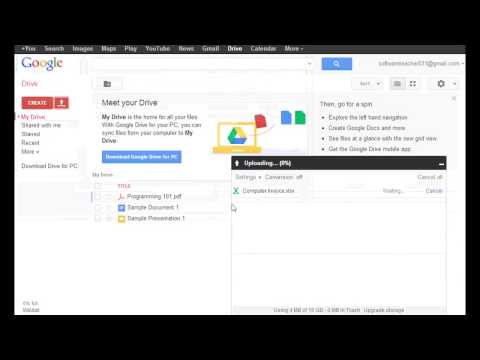
محتوا
Google Docs یکی از بهترین ابزارهای همکاری برای افراد سراسر کشور است. در اینجا نحوه بارگذاری و اشتراک گذاری صفحه گسترده خود در Google Docs آمده است.
مراحل
 1 اول از همه ، فایل صفحه گسترده خود را آماده کرده و آن را در یک فهرست که به راحتی می توانید پیدا کنید قرار دهید.
1 اول از همه ، فایل صفحه گسترده خود را آماده کرده و آن را در یک فهرست که به راحتی می توانید پیدا کنید قرار دهید. 2 با باز کردن حساب Gmail خود و انتخاب گزینه "Drive" واقع در سمت چپ بالای صفحه شروع کنید.
2 با باز کردن حساب Gmail خود و انتخاب گزینه "Drive" واقع در سمت چپ بالای صفحه شروع کنید.- به https://docs.google.com/ هدایت می شوید
 3 قبل از بارگیری ، مطمئن شوید که "تنظیمات بارگیری" به درستی تنظیم شده است. برای انجام این کار ، روی نماد چرخ دنده -> "بارگیری تنظیمات" -> "تبدیل فایل های بارگیری شده به قالب Google Docs" کلیک کنید.
3 قبل از بارگیری ، مطمئن شوید که "تنظیمات بارگیری" به درستی تنظیم شده است. برای انجام این کار ، روی نماد چرخ دنده -> "بارگیری تنظیمات" -> "تبدیل فایل های بارگیری شده به قالب Google Docs" کلیک کنید.  4اشاره گر ماوس را کمی پایین ببرید تا دکمه ای که می گوید "بارگیری" پیدا کنید.
4اشاره گر ماوس را کمی پایین ببرید تا دکمه ای که می گوید "بارگیری" پیدا کنید.  5 روی "بارگیری" کلیک کنید و یک منوی بازشو با دو نوع بارگیری ظاهر می شود: فایل ها و پوشه ها.
5 روی "بارگیری" کلیک کنید و یک منوی بازشو با دو نوع بارگیری ظاهر می شود: فایل ها و پوشه ها.  6 برای وارد کردن فایل خود ، "Files" را انتخاب کنید.
6 برای وارد کردن فایل خود ، "Files" را انتخاب کنید. 7 یک فایل را انتخاب کرده و در پنجره باز شده روی "باز کردن" کلیک کنید.
7 یک فایل را انتخاب کرده و در پنجره باز شده روی "باز کردن" کلیک کنید. 8مراحل بارگیری شروع شده است
8مراحل بارگیری شروع شده است  9 پس از بارگذاری فایل ، پیوند اشتراک ظاهر می شود.
9 پس از بارگذاری فایل ، پیوند اشتراک ظاهر می شود. 10 روی پیوند اشتراک گذاری کلیک کنید تا فایل برای اشتراک گذاری با دوستان یا همکاران باز شود.
10 روی پیوند اشتراک گذاری کلیک کنید تا فایل برای اشتراک گذاری با دوستان یا همکاران باز شود. 11 آدرس ایمیل دوست یا همکار خود را وارد کنید.
11 آدرس ایمیل دوست یا همکار خود را وارد کنید. 12 سطح دسترسی را برای آدرس ایمیل تازه اضافه شده تنظیم کنید ، از بین گزینه های "امکان ویرایش" ، "امکان نظر دادن" و "مشاهده وجود دارد" را انتخاب کنید. روی "پایان" کلیک کنید.
12 سطح دسترسی را برای آدرس ایمیل تازه اضافه شده تنظیم کنید ، از بین گزینه های "امکان ویرایش" ، "امکان نظر دادن" و "مشاهده وجود دارد" را انتخاب کنید. روی "پایان" کلیک کنید.  13 پس از کلیک بر روی پایان ، صفحه گسترده شما به عنوان اشتراک گذاری شده علامت گذاری می شود.
13 پس از کلیک بر روی پایان ، صفحه گسترده شما به عنوان اشتراک گذاری شده علامت گذاری می شود. 14 صفحه گسترده شما باید طوری تنظیم شود که بتوان آن را با ابزار Google Sheets باز کرد و مانند صفحه گسترده ویرایش کرد.
14 صفحه گسترده شما باید طوری تنظیم شود که بتوان آن را با ابزار Google Sheets باز کرد و مانند صفحه گسترده ویرایش کرد.- برای انجام این کار ، روی فایل راست کلیک کنید ، "باز کردن با-> کاربرگ Google" را انتخاب کنید.
 15 اکنون می توانید صفحه گسترده را مانند Excel و مانند دوستان و همکاران خود باز کرده و ویرایش کنید.
15 اکنون می توانید صفحه گسترده را مانند Excel و مانند دوستان و همکاران خود باز کرده و ویرایش کنید.
نکات
- برای نسخه بزرگتر بر روی عکس کلیک کنید.
- این آموزش برای مبتدیان است.



